U盘可以通过USB接口与电脑连接,不需要驱动就可以与电脑交换资料,使用方便,便于携带。随着科技的发展,u盘被开发出了更多的功能,安装系统就是其中之一。接下来,我就给大家介绍一下U盘如何安装win7系统
操作系统使用久了就会出现一些问题,如果不想查找原因就会选择重装系统了事,但是对于电脑一窍不通的人来说该如何重装系统呢?我给大家整理了U盘重装win7系统的详细教程,一起来学习一下吧
最近小编我在网上看到有好多的粉丝小伙伴留言询问小编我关于u盘如何装win7的方法,接下来小编我就来好好教教大家吧。
U盘装win7准备工具:
1、8G以上U盘
2、小白U盘启动盘制作工具,下载地址:www.01xitong.com
3、win7系统镜像文件,下载地址:www.163987.com
U盘装win7操作步骤:
1、 插入U盘,打开U盘启动盘制作工具,切换到“U盘启动-ISO模式”

win7图-1
2、点击“生成ISO镜像文件”
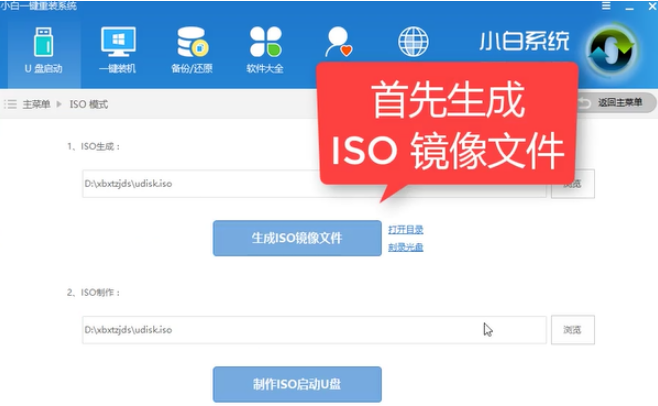
U盘装win7教程图-2
3、“选择高级版PE”
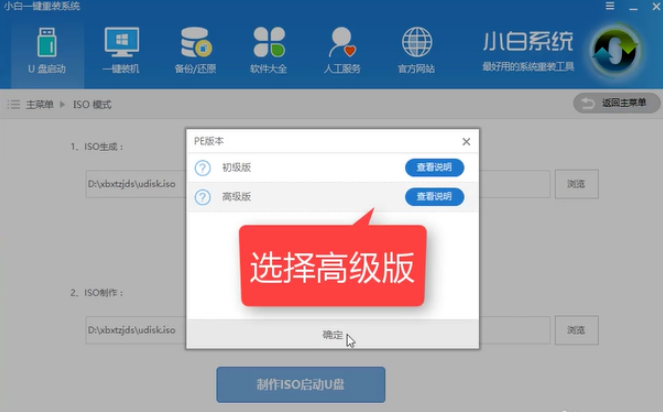
win7图-3

u盘图-4
4、生成完成后点击取消
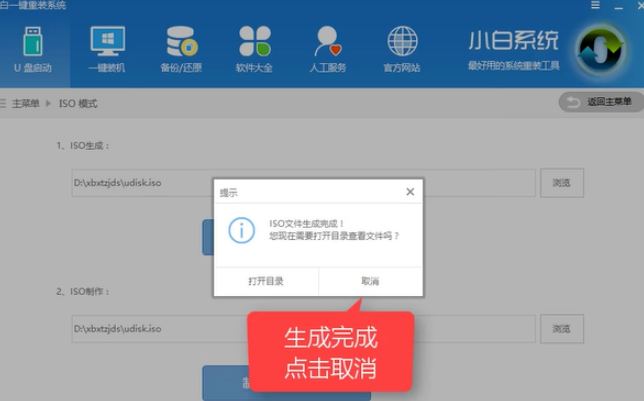
win7图-5
5、点击制作ISO启动u盘
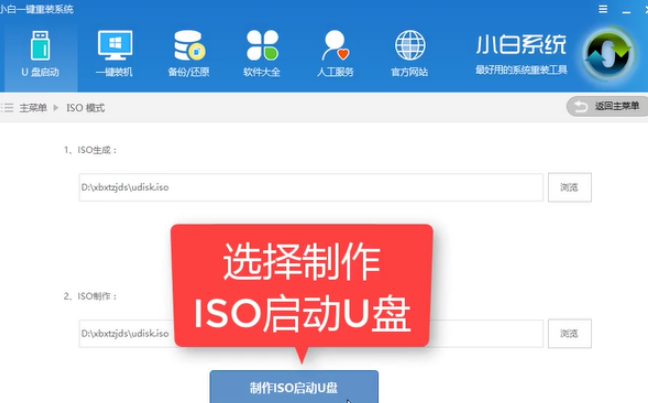
u盘图-6
6、硬盘驱动器栏选择插入的U盘盘符点击写入
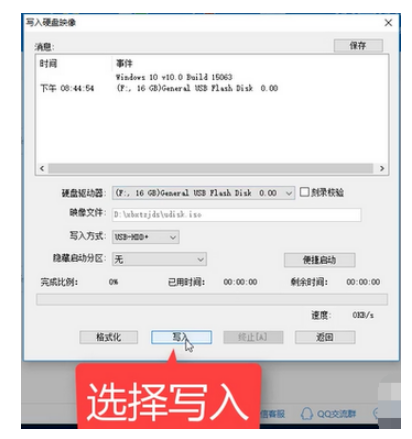
win7图-7
为你解答win7系统激活工具如何使用
有没有想要使用激活工具激活win7激活win7系统的小伙伴呢?近来有不少网友询问激活工具系统的激活工具,小编给大家整理了小马激活工具激活win7系统的方法,有需要就赶紧来了解一下吧
7、U盘启动盘即将制作完成

u盘图-8
8、制作完成后将下载好win7系统镜像文件复制到U盘里面。
9、然后重启电脑,开机时不停按一键U盘启动快捷键,从下图中寻找对应的启动按键
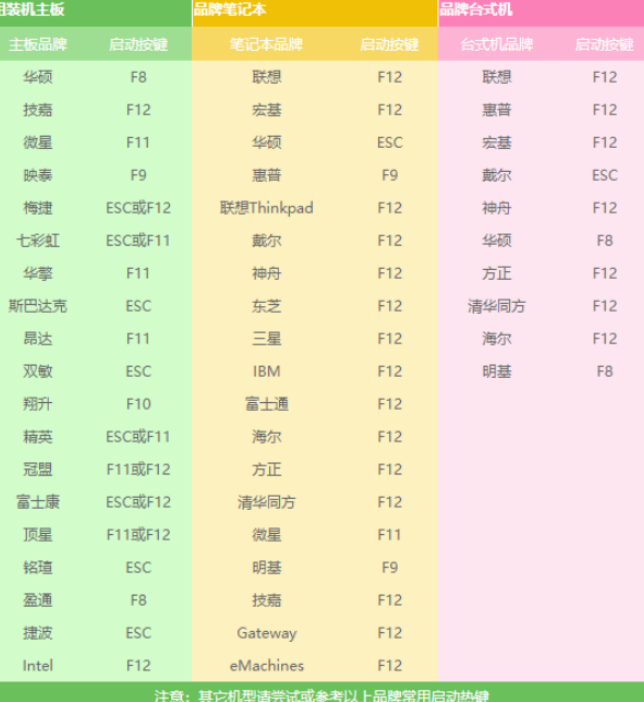
u盘如何装win7图-9
10、打开启动选择界面后选择带usb字样或U盘品牌的选项就是U盘,使用上下方向键进行选择,点击回车键确认

u盘图-10
11、在PE选择界面选择“02 WindowsPE/RamOS(新机型)”点击回车
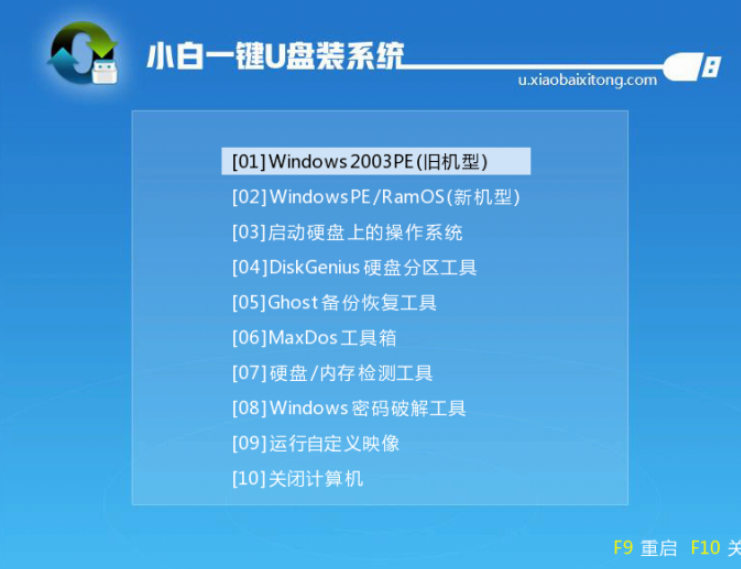
win7图-11
12、进入PE桌面后会自动弹出PE装机工具,选择7系统镜像,左下角选择“目标分区”,一般默认即可,之后点击“安装系统”。
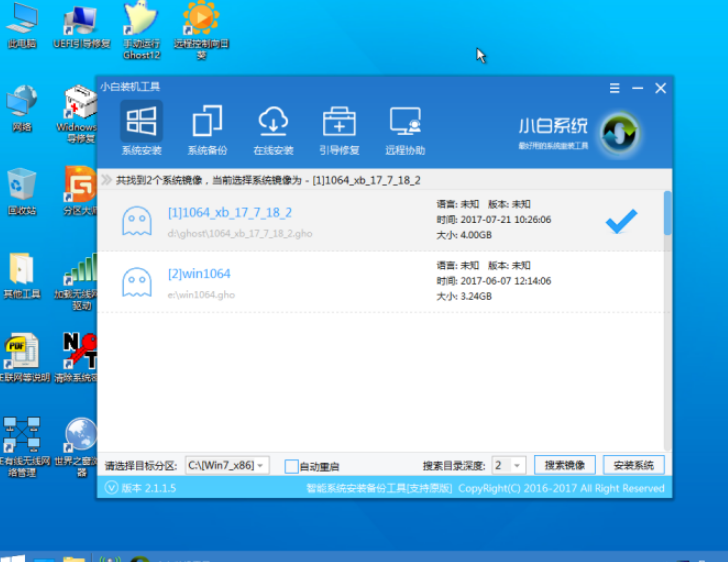
u盘如何装win7图-12
13、安装系统,请稍候
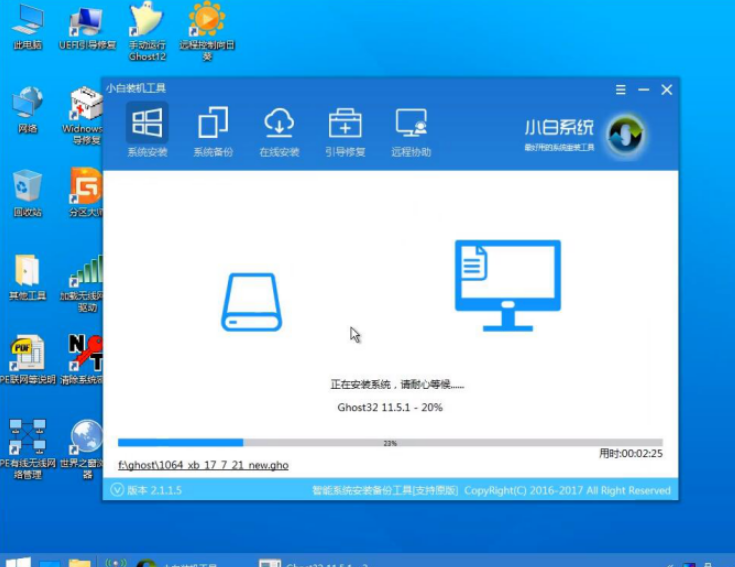
U盘装win7教程图-13
14、完成后重启电脑完成最后的安装

u盘如何装win7图-14
15、进入win7系统,简单的设置一下即可使用

win7图-15
以上就是U盘装win系统的方法了,希望能帮助到你
图文详解win7怎么设置虚拟内存
我们都知道怎么设置虚拟内存能让电脑内存不够的时候用磁盘的空间填补,这个功能对低配机器来说非常好用.那么win7系统下怎么设置虚拟内存呢?接下来,小编就给大家介绍win7的操作方法.






